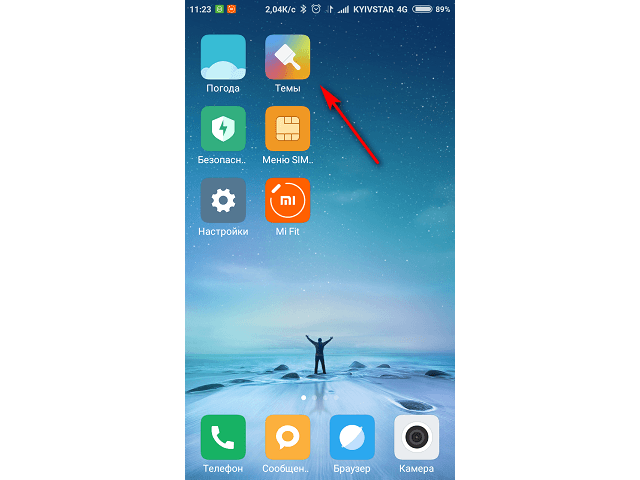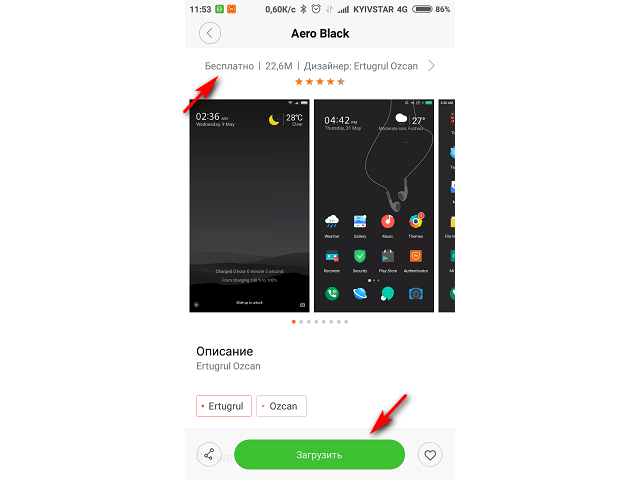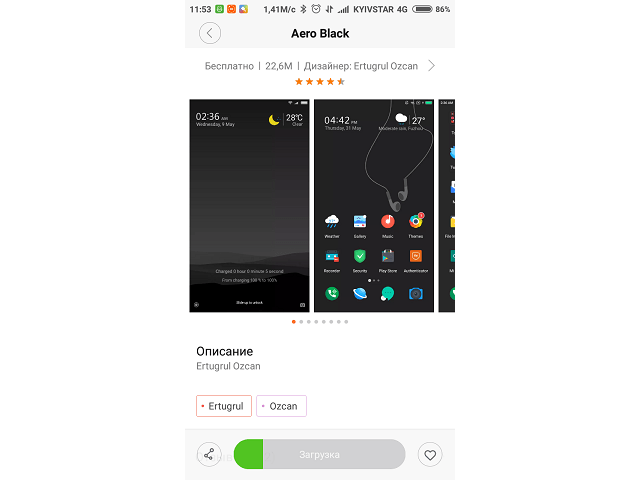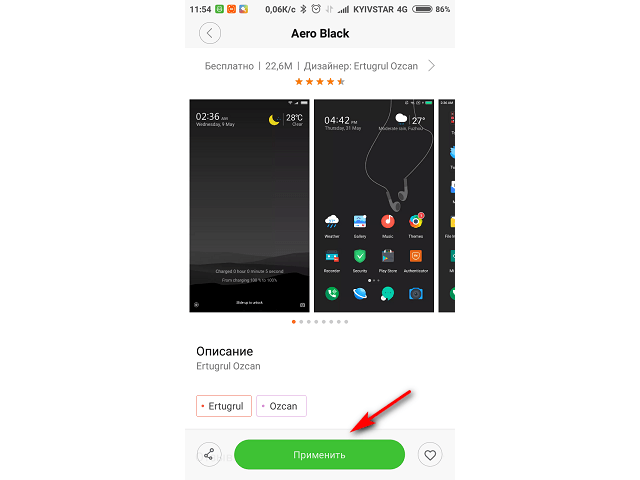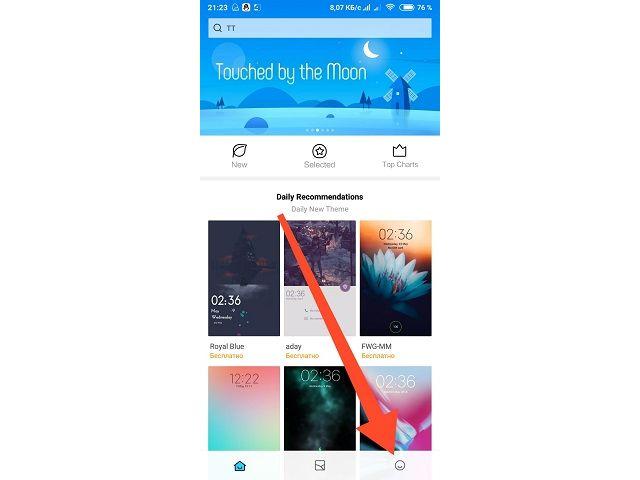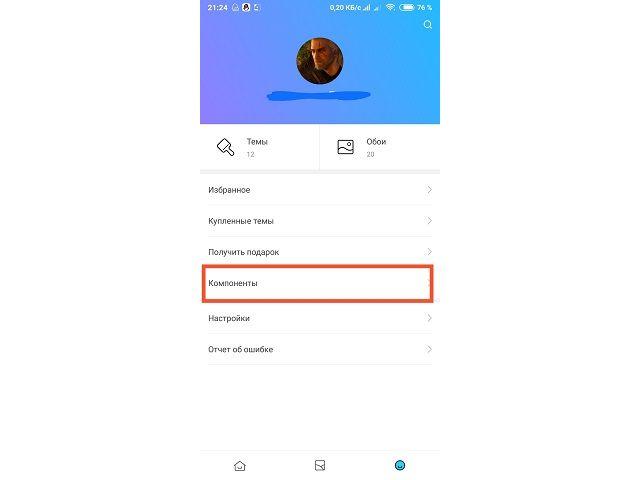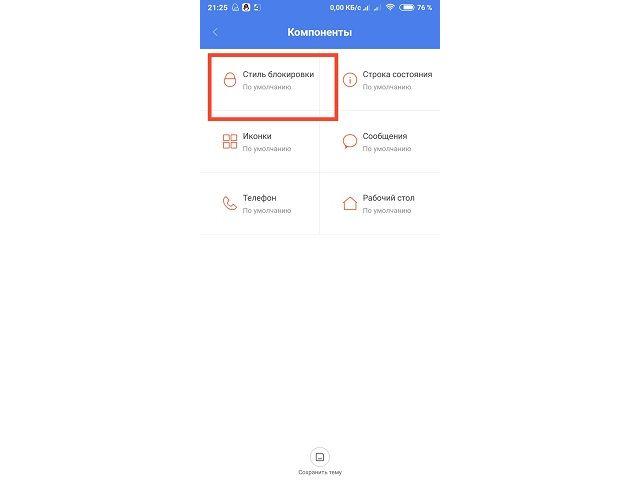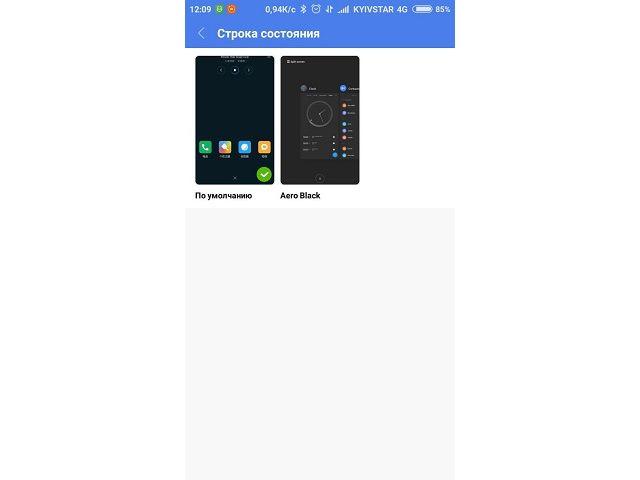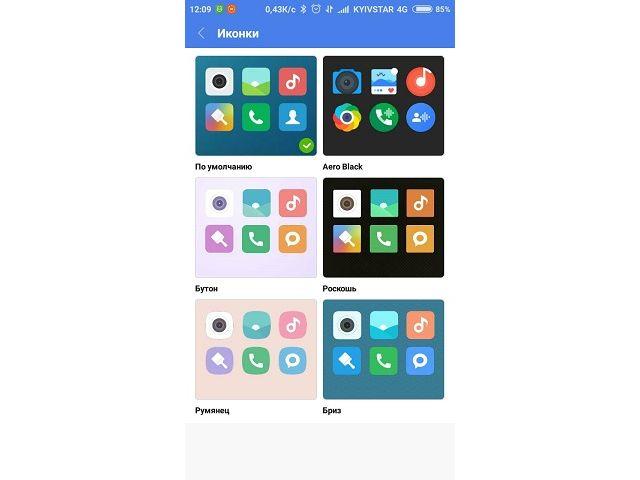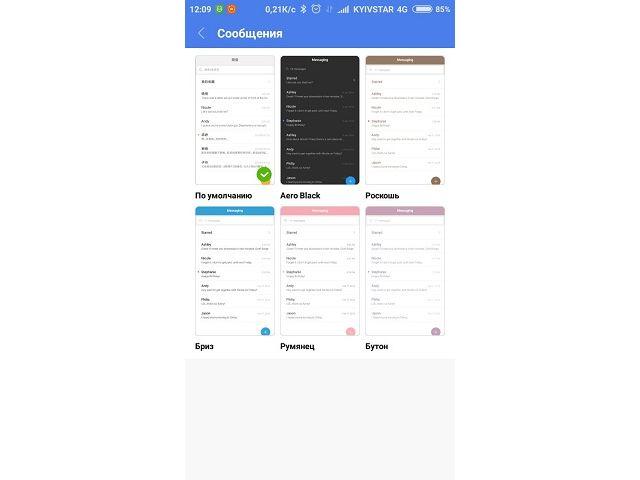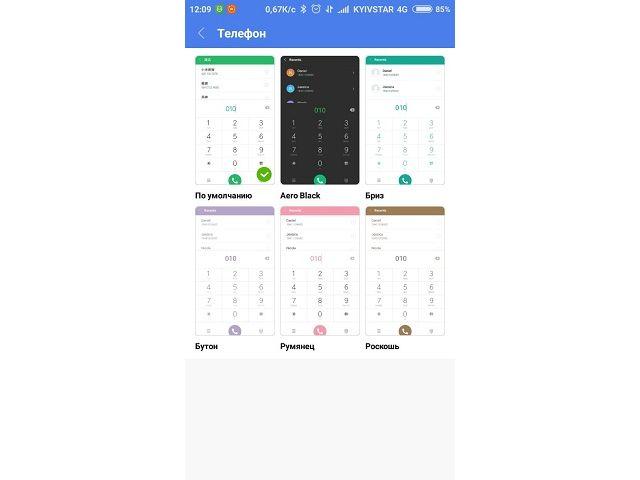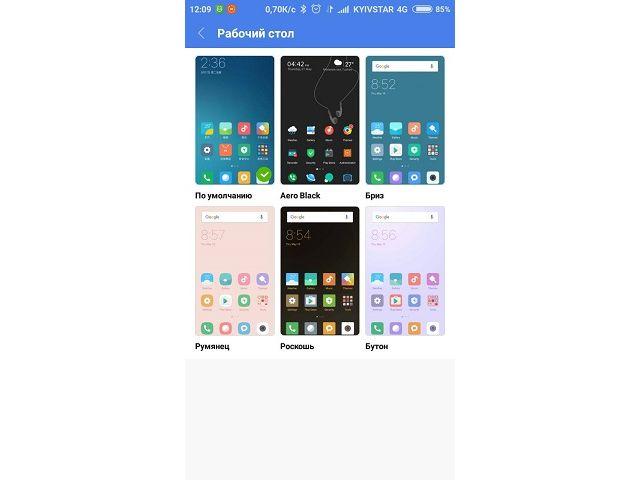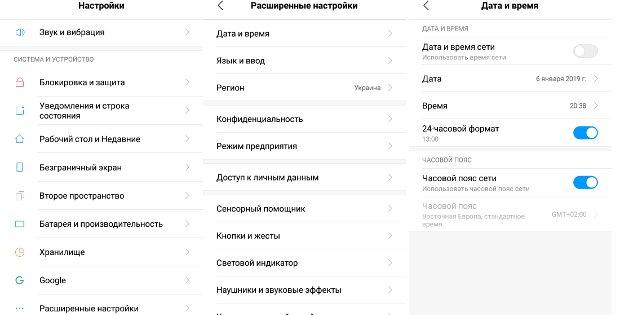Содержание:
- Виджеты
- На экране блокировки
Часы на рабочем столе Xiaomi (Redmi) – это виджет, который необходимо устанавливать из меню виджетов.
На телефоне предустановлено 3 варианта, каждый из которых отличается друг от друга. Чтобы добраться до виджетов и поменять часы, удерживайте нажатие пальцем на пустом месте дисплея в течение трёх секунд, после чего появится всплывающее меню, одной из иконок которого будут «Виджеты».
Войдя внутрь, вы сразу увидите соответствующий раздел, в котором представлены 3 варианта. Выбирайте тот, который больше нравится, после чего он появится на дисплее.
Предыдущий виджет путём перетаскивания возможно удалить, если оттащить его на иконку «Мусорка», которая удобно расположилась в верхней части экрана.
Если вас не устраивает ни один из вариантов, в магазине Google Play возможно выбрать из десятков вариантов. Сторонние авторы создали огромное множество стилей и функционала виджетов часов, которые возможно менять на Xiaomi хоть каждый день.
После установки приложения снова войдите в меню «Виджеты», прокрутите список до тех пор, пока не увидите вновь установленный вариант.
Вернуться к содержанию
Как поменять часы на экране блокировки Xiaomi
Часы на заблокированном экране – часть темы оформления, их невозможно поменять без изменения выбранной темы.
Все манипуляции с темами осуществляются через одноимённое приложение «Темы», которое является элементом прошивки MIUI. Найдите его на рабочем столе и запустите.
Пролистайте список предложенных тем, для каждой из которых представлены несколько скриншотов. Понравившеюся тему необходимо установить в память Xiaomi.
В нижней части экрана вы увидите 3 вкладки, правая из которых — это менеджмент установленных тем, обоев и иных элементов украшения Xiaomi. Кстати, в предустановленной теме на Xiaomi возможно поменять один из двух типов часов сделать это возможно в меню «Стиль блокировки».
Вернуться к содержанию
Об авторе: MiMaster
Привет, меня зовут Тимур. Я с детства увлекался компьютерами и IT-Индустрией, мне это нравится, это моя страсть. Последние несколько лет глубоко увлёкся компанией Xiaomi: идеологией, техникой и уникальным подходом к взрывному росту бизнеса. Владею многими гаджетами Xiaomi и делюсь опытом их использования, но главное — решением проблем и казусов, возникающих при неожиданных обстоятельствах, на страницах сайта mi-check.ru
Пользователи смартфонов Xiaomi (Redmi) могут установить часы на телефоне как в автоматичесий режим, с возможностью смены часовых поясов и переходом на зимнее время и обратно, так и самостоятельно.
Как настроить время на фитнес-браслете Mi Band
Для установки перейдите в общие настройки, где найдите пункт «Расширенные настройки».
Войдите в меню
«Дата и время». Вы увидите 2 переключателя, которые отвечают за автоматическую настройку, это:
- Дата и время сети – телефон синхронизирует время с сигналами сотовых вышек оператора несколько раз в сутки, так гарантируется точное его передача. Кроме того, переход на летнее время и обратно будет автоматическим, как и пересечение временных поясов в путешествии. Но будьте внимательны, иногда мобильный оператор ошибочно настраивает данные на вышках, и они передают не верный сигнал.
- Часовой пояс сети – синхронизация по часовым поясам, можно отключить и задать его самостоятельно.
Для того, чтобы установить значения руками, отключите эти выключатели, после чего разблокируется меню «Время» и «Дата», нажав на которые возможно задать значения самостоятельно.
Вернуться к содержанию
Первый способ
Для установки правильного времени и часового пояса на смартфоне, действуйте по следующей схеме:
- войдите в «Настройки» и найдите категорию «Система и устройство»;
- кликните по графе «Расширенные настройки» («Дополнительно» на более старых версиях прошивки);
- откройте вкладку «Дата и время»;
- сделайте активными галочки напротив надписей «24-часовой формат» и «Часовой пояс сети»;
- проставьте необходимо время.
После этого проблема должна решиться.
Как установить часы на экран блокировки телефона Андроид
Через виджеты
На большинстве телефонов Андроид, отображающиеся часы на основном дисплее дублируются на заблокированном экране. Если вы их специально или случайно уберете, они перестанут функционировать в этих двух местах.
Давайте рассмотрим, как установить часты на экране телефона:
- На главном экране в любом свободном месте совершаем долгое нажатие. Внизу экрана должно отобразиться дополнительное меню.
- Жмем «Виджеты». Откроется окно, где выбираем программу «Часы».
- Нажимаем на необходимый виджет, затем удерживаем его и размещаем в свободной части экрана.
Теперь на экране блокировки и на главном экране будут отображаться часы. Вы можете также выбрать вид дисплея – цифровой или аналоговый.
Виджет Часы
Если на телефоне отсутствует нужный виджет, то вы могли просто удалить приложение «Часы». Его можно инсталлировать снова через Плей Маркет по следующей инструкции:
- Переходим в Плей Маркет, в поисковой строке вводим «Часы». Находим в списке программу от Google LLC (официальная программа для Андроид).
- Жмем «Установить» для загрузки и инсталляции софта.
Таким образом вы сможете восстановить часы на экране блокировки и на рабочем столе. Если этого не случилось, то можете переместить их по вышеприведенной инструкции.
Читайте Как сменить обои экрана блокировки телефона Android
Через настройки
Если часы не появляются в нужном месте, вам следует включить заставку. Данная операция выполняется при помощи настроек:
- Жмем «Настройки», во вкладке «Устройства» указываем меню «Экран».
- Выбираем вкладку «Заставка». Этот пункт следует сделать активированным.
- Проверяем, что в настройках заставки указаны именно «Часы». При работе со сторонней программой указываем нужную.
- Переходим в настройки заставки, где выбираем «Показать больше» (три точки). В открывшемся окне жмем «Когда запускать заставку».
- Нам следует изменить настройки – жмем «Всегда», чтобы часы постоянно демонстрировались на экране блокировки. Также пользователь может выбрать подходящий вариант.
После выполнения этих действия заставка часы будет отображаться при блокировке и выключенном экране.
Третий способ
Проблема в Xiaomi Redmi может возникать, если в настройках неправильно выставлен регион. Чтобы его изменить:
- перейдите в меню настроек;
- откройте «Расширенные настройки» и кликните по графе «Регион»;
- выберете страну, в которой проживаете.
После этого останется подождать несколько секунд, пока новые параметры вступят в действие, и проверить (в случае необходимости изменить) правильность времени и часового пояса.
Часы
Основные установки для часов находятся здесь: Настройки > Расширенные настройки > Дата и время. Об этих настройках я уже писал в этой статье.
А в приложении можно добавить лишь часовой пояс (дополнительно к своему), чтобы видеть, какое сейчас время в другом городе (и часовая разница относительно моего местного). Для примера, у меня время Стамбула и Манилы (Турция и Филиппины).
Чтобы добавить часовой пояс, нажмите на плюсик внизу экрана.
Пятый способ
Если вышеописанные варианты не помогли устранить самопроизвольное изменение времени и часового пояса, проблема может заключаться в прошивке, установленной на смартфоне. Нередко новые версии MIUI выпускаются с ошибками. Чтобы их убрать, прошивку следует обновить. Для этого:
- войдите в «Настройки» и выберете пункт «О телефоне»;
- нажмите «Обновление системы»;
- дождитесь завершения проверки и запустите установку новой версии MIUI.
В некоторых случаях может потребоваться перепрошивка вручную.
Будильник
Откройте приложение “Часы”, вкладку “Будильник”. Для установки будильника нажмите на плюсик внизу экрана.
Далее установите время сигнала и настройте следующие опции:
- Повтор: однократно, ежедневно, по будням, выбрать дни.
- Мелодия – выберите любую композицию в качестве будильника.
- Вибрировать при сигнале – вкл/выкл вибрацию при срабатывании будильника.
- Удалить после срабатывания – удаляет этот будильник после однократного срабатывания.
- Описание – придумайте свое название для этого будильника.
Чтобы вручную удалить будильники: долгое нажатие по экрану, выберите будильники галочками и нажмите “Удалить” в низу экрана:
Чтобы открыть общие настройки для всех будильников, нажмите на троеточие вверху справа и выберите пункт “Настройки”.
Здесь доступны следующие опции:
- Срабатывание при выключенном устройстве – будильник будет звонить, даже если телефон выключен. Эта функция защищает вас, если телефон разрядится, вы не проспите на работу. Как известно, телефон сам выключается, если заряда остается 2-3% – это нужно для срабатывания некоторых приложений. В нашем случае – это будильник.
- Мелодия по умолчанию – чтобы каждый раз на новый будильник не ставить любимую мелодию, выберите ее здесь по умолчанию сразу для всех будильников.
- Громкость будильника – задайте громкость.
- Нарастание громкости – звук мелодии будет постепенно увеличиваться до заданного уровня. Это не испугает вас среди ночи громкой музыкой.
- Уведомление перед звонком – на экране появится уведомление перед звонком будильника.
- Интервал повтора сигнала. Если в первый раз вы не выключили будильник после срабатывания, сигнал повторится через 1-30 минут (настраивайте вручную).
- Автоотключение сигнала – сколько времени будильник будет звонить (1-30 минут).
- Функция боковых кнопок – можно настроить боковые кнопки на корпусе телефона, чтобы при их нажатии отключить/отложить будильник, а не проводить пальцем по экрану.
Как убрать время (часы) с экрана блокировки телефона
При помощи отключения времени на телефонах Хуавей и Хонор
Выключать часы на экране блокировки на гаджете Андроид можно в настройках. Подобная опция не всегда выполняется по стандартной схеме, особенно после выпуска производителями телефонов собственных оболочек.
К примеру, в EMUI подобной опции нет. Здесь нельзя стандартными средства удалить часы с экрана блокировки.
В системе EMUI можно демонстрировать домашнее и местное время. В этом случае для удобства пользователь может вывести двойные часы. Отключаются они по следующей инструкции:
- Переходим в «Настройки».
- Открываем меню с параметрами времени и даты.
- Жмем «Двойные часы».
- Деактивируем опцию.
Стандартное удаление
Для удаления виджета с экрана блокировки существует два метода:
- Пользователю необходимо отключить все виджеты с экрана блокировки перейдя в меню в «Настройки» и выбрав пункт «Безопасность и блокировки».
- Второй способ заключается в нажатии и удержании часов. Затем их следует передвинуть в иное место.
Программный экран-конструктор
На стереотипных экранах нет возможности создания индивидуального дизайна. Также не всегда получается оперативно запустить нужное приложение – фонарик или видеокамеру.
При помощи приложения WidgetLocker можно детально проработать экран блокировки и решить вопросы, как увеличить часы. Также программа сможет помочь пользователю в ситуации, если пропали часы.
Утилита предлагает большой выбор действий. Программное меню запускается после длительного касания. Для выполнения коррекции ползунков добавлено большое количество стилистических вариантов.
На скриншоте ниже показан пример оформления часов.
Существуют и иные интересные приложения, к примеру, Widget Lock. Ниже на картинке показан пример экрана блокировки.
В Плей Маркете доступно множество подобных программ. Вы можете их использовать на свое усмотрение.
Инженер по ремонту мобильной и компьютерной техники в специализированном сервисном центре, г. Москва. Непрерывный опыт работы с 2010 года. Есть вопросы? Задавайте в комментариях к статье. Отвечать стараюсь максимально быстро вам на указанную почту. Каждый случай индивидуален и поэтому очень важно, чтобы вы максимально расписали свою проблему и какая у вас модель устройства.
вынес часы на главный экран но в период выключения смартфона часы также исчезают. Как сделать с часами по примеру СамсунгА5(2017? Спасибо
Как убрать часы с блокировки экрана. Не двойные часы которые обычно спрашивают, а просто убрать часы., чтобы время не отображалось на заблокированном экране. На телефоне Samsung galaxy m31
Телефон Xiaomi Mi A2 lite на голом андроид10. Не могу, как у всех, установить часы на заблокированном экране, чтобы всегда горели. В меню нет заставка «всегда».
Здравствуйте, у меня есть проблемка. У меня DOOGEE N20 и я хочу поставить на экран блокировки дату, как это можно сделать?
Помогите пожалуйста заменить часы установленные по умолчанию на экране блокировки на виджет digi clock, на смартфоне zte blade a5 (2019). Напишите пожалуйста пошаговую инструкцию установки виджета. Спасибо.
Здравствуйте,как убрать часы с зкрана блокировки на смартфоне ASUS ZENFONE MAX PRO M1 ZB602KL,ANDROID9
У меня на экране телефона в режиме блокировки всегда высвечивались часы. Очень удобно смотреть на часы ночью. Теперь часы пропали. Просто черный экран. Как восстановить часы на экране?
При выключении телефона (Nokia 5) появляется заставки часы. Раньше этого не было. Как удалить эту заставку? Спасибо
Был телефон honor 9 lite. Переносил все данные на новый realme 6 pro и перенеслась надпись на экран блокировки на хоноре писал сам ее и теперь убрать не могу.
Не могу убрать виджет с экрана блокировки.На планшета дигма7547s
Подскажите пожалуйста, как убрать постоянно включенные часы на экране блокировки во время зарядки REDMI 7A
Как установить часы на телефон в спящем режиме, чтобы они всегда горели?
На экране блокировки ПОСЛЕ ПОЯВЛЕНИЯ часов их заменяют большие часы также с датой и т.д. Телефон Samsung J7. Убрать не получается настройками телефона.
Как убрать часы с блокировки экрана. Не двойные часы которые обычно спрашивают, а просто убрать часы., чтобы время не отображалось на заблокированном экране
Я не могу найти такую функцию на Самсунг j3 2022 года,когда экран выключен,но часы на нем постоянно светились.
вынес часы на главный экран но в период выключения смартфона часы также исчезают. Как сделать с часами по примеру СамсунгА5(2017? Спасибо
Здравствуйте. Как убрать часы с экрана блокировки? /Самсунг А50
При выключении телефона появляется заставки часы. Раньше этого не было. Как удалить эту заставку? Спасибо
У Меня Телефон Хонор 9Лайт недавно заблокировал графический ключ. Ладно снёс до заводских настроек, а Гугл дальше не пускает. Так как телефон брал с рук и теперь нет связи с хозяином. Вопрос:-Как обойти без компа а с помощью другого Хонора аккаунт Гугл
Укажите модель устройства и какие у него признаки поломки. Постарайтесь подробно описать что, где , при каких условиях не работает или перестало работать. Тогда мы сможем вам помочь.
Мы рады любой сумме и продолжим свою бесплатную работу по оказанию помощи всем, кто в ней нуждается.
Ответить
Новая тема
Подробнее Обновить
Mi Comm APP
Рекомендации
Изменить
* Рекомендуется загружать изображения для обложки с разрешением 720*312
Изменения необратимы после отправки
Cookies Preference Center
Ответить
Новая тема
Подробнее Обновить
Mi Comm APP
Рекомендации
Изменить
* Рекомендуется загружать изображения для обложки с разрешением 720*312
Изменения необратимы после отправки
Секундомер
Секундомер позволяет засекать время выполнения какого-то действия с возможностью фиксирования “контрольных пунктов”/засечек.
Например, у меня несколько контрольных точек со временем. Чтобы поставить точку, нажмите на флажок слева, Чтобы приостановить секундомер – кнопка паузы справа.
- 00:17.72
- 00:52.70
- 01:00.81
Погрешность измерения – сотые доли секунды.
Как разместить виджет часов на главной странице вашего XIAOMI Redmi Note 9?
Вы хотите получить доступ к стойке регистрации достаточно быстро и вовремя. Однако вы также хотите настроить отображение этого времени. Не забудьте проверить, правильно ли установлены ваше время и дата на XIAOMI Redmi Note 9, непосредственно перед тем, как разместить виджет.
Шаги по добавлению виджета часов на домашний экран XIAOMI Redmi Note 9
Чтобы разместить виджет часов на XIAOMI Redmi Note 9, вам нужно будет выполнить следующие шаги:
- Иногда вам нужно удалить исходный виджет: для этого удерживайте долгое нажатие, а затем нажмите удалить виджет.
- Во-вторых, нажмите и удерживайте пустое место на домашней странице: откроются новые окна, включая значок виджетов.
- Щелкните значок виджета: откроется несколько мини-окон.
- Нажмите на часы, у вас будет несколько вариантов отображения времени и даты: Аварийная сигнализация
- Двойные часы
- Аналоговые часы
- Цифровые часы
Как настроить виджет часов?
Все виджеты имеют собственные конфигурации. Для виджета часов вы иногда можете выбрать цвет или прозрачность. Для этого удерживайте долгое нажатие на виджете, а затем нажмите на параметры или зубчатое колесо. Чтобы настроить размер виджета часов, удерживайте долгое нажатие на виджете, и вы сможете увеличить виджет. Если вы хотите изменить размер виджета, появится цветная рамка с точками.
Как выбрать представление двойных часов с помощью виджета часов на XIAOMI Redmi Note 9?
Вам нужно будет выполнить все шаги, чтобы установить виджет часов, нажать на двойные часы и провести пальцем по главному экрану.
Как добавить аналоговые часы на домашний экран XIAOMI Redmi Note 9?
Процедура установки часов с маленькими стрелками будет такой же, как и для виджета часов, однако вы должны щелкнуть аналоговые часы, чтобы перетащить их на главный экран.
Любой смартфон представляет собой многофункциональное устройство, используемое в том числе для определения времени. Владелец устройства может наблюдать часы на рабочем столе, экране блокировки и в строке состояния. Однако указанные значения могут отличаться от правильных показателей, и тогда придется самостоятельно установить время на Xiaomi Redmi A1 Plus.
Как настроить дату и время на Android
Изменить время на Xiaomi Redmi A1 Plus можно при помощи меню настроек. Параметры даты и времени являются основными, а потому вы без труда найдете нужный пункт меню, действуя по инструкции:
- Откройте настройки телефона.
- Перейдите в раздел «Дополнительно», а затем – «Дата и время».
- Откройте вкладку «Время» и установите интересующие значения. Также можно изменить стандартные показатели даты в одноименной вкладке.
Кроме того, в зависимости от версии Андроид на Xiaomi Redmi A1 Plus может быть предустановлено приложение «Часы». Как и настройки устройства, оно прекрасно подходит для изменения параметров даты и времени:
- Запустите «Часы».
- Нажмите кнопку в виде трех точек.
- Откройте вкладку «Настройка даты и времени».
- Зарегистрируйте новые параметры.
Указанные пользователем значения автоматически сохраняются и не нуждаются в дополнительном подтверждении. Новые данные начинают отображаться как в строке состояния, так и в других местах, где установлены часы.
Дополнительные настройки даты и времени
Помимо непосредственных показателей даты и времени вы можете изменить другие настройки, косвенно влияющие на работу функции. В частности, это касается формата даты и часов, а также выбор часового пояса. Однако главным параметром, на который стоит обратить внимание, будет автоматическое определение времени. Активировав данную опцию, вы избежите проблем со сбившимися часами, и показатели всегда будут актуальны.
В то же время известны обратные случаи, когда после переключения ползунка «Время сети», часы начинают отставать на несколько часов. Подобная ситуация связана с неверным определением часового пояса или сбоем в работе операционной системы. Проблема решается через самостоятельную установку времени по инструкции, рассмотренной в предыдущем пункте.
Установка часов на главный экран
Рассматривая вопрос даты и времени, нельзя обойти стороной установку часов на главный экран, чтобы необходимые сведения всегда были на видном месте, а не прятались в строке состояния. Итак, установить время на экране телефона можно по следующей инструкции
- Задержите палец на свободной области главного экрана.
- Откройте вкладку «Виджеты».
- Выберите понравившийся значок.
- Разместите виджет в нужном месте.
Теперь часы будут отображаться не только в строке состояния, но и на главном экране. Тапнув по виджету, вы можете автоматически перейти к настройкам времени, если в дальнейшем их потребуется изменить.
Поделитесь страницей с друзьями:
Если все вышеперечисленные советы не помогли, то читайте также:
Как прошить Xiaomi Redmi A1 Plus
Как получить root-права для Xiaomi Redmi A1 Plus
Как сделать сброс до заводских настроек (hard reset) для Xiaomi Redmi A1 Plus
Как разблокировать Xiaomi Redmi A1 Plus
Как перезагрузить Xiaomi Redmi A1 Plus
Что делать, если Xiaomi Redmi A1 Plus не включается
Что делать, если Xiaomi Redmi A1 Plus не заряжается
Что делать, если компьютер не видит Xiaomi Redmi A1 Plus через USB
Как сделать скриншот на Xiaomi Redmi A1 Plus
Как сделать сброс FRP на Xiaomi Redmi A1 Plus
Как обновить Xiaomi Redmi A1 Plus
Как записать разговор на Xiaomi Redmi A1 Plus
Как подключить Xiaomi Redmi A1 Plus к телевизору
Как почистить кэш на Xiaomi Redmi A1 Plus
Как сделать резервную копию Xiaomi Redmi A1 Plus
Как отключить рекламу на Xiaomi Redmi A1 Plus
Как очистить память на Xiaomi Redmi A1 Plus
Как увеличить шрифт на Xiaomi Redmi A1 Plus
Как раздать интернет с телефона Xiaomi Redmi A1 Plus
Как перенести данные на Xiaomi Redmi A1 Plus
Как разблокировать загрузчик на Xiaomi Redmi A1 Plus
Как восстановить фото на Xiaomi Redmi A1 Plus
Как сделать запись экрана на Xiaomi Redmi A1 Plus
Где находится черный список в телефоне Xiaomi Redmi A1 Plus
Как настроить отпечаток пальца на Xiaomi Redmi A1 Plus
Как заблокировать номер на Xiaomi Redmi A1 Plus
Как включить автоповорот экрана на Xiaomi Redmi A1 Plus
Как поставить будильник на Xiaomi Redmi A1 Plus
Как изменить мелодию звонка на Xiaomi Redmi A1 Plus
Как включить процент заряда батареи на Xiaomi Redmi A1 Plus
Как отключить уведомления на Xiaomi Redmi A1 Plus
Как отключить Гугл ассистент на Xiaomi Redmi A1 Plus
Как отключить блокировку экрана на Xiaomi Redmi A1 Plus
Как удалить приложение на Xiaomi Redmi A1 Plus
Как восстановить контакты на Xiaomi Redmi A1 Plus
Где находится корзина в Xiaomi Redmi A1 Plus
Как установить WhatsApp на Xiaomi Redmi A1 Plus
Как установить фото на контакт в Xiaomi Redmi A1 Plus
Как сканировать QR-код на Xiaomi Redmi A1 Plus
Как подключить Xiaomi Redmi A1 Plus к компьютеру
Как установить SD-карту на Xiaomi Redmi A1 Plus
Как обновить Плей Маркет на Xiaomi Redmi A1 Plus
Как установить Google Camera на Xiaomi Redmi A1 Plus
Как включить отладку по USB на Xiaomi Redmi A1 Plus
Как выключить Xiaomi Redmi A1 Plus
Как правильно заряжать Xiaomi Redmi A1 Plus
Как настроить камеру на Xiaomi Redmi A1 Plus
Как найти потерянный Xiaomi Redmi A1 Plus
Как поставить пароль на Xiaomi Redmi A1 Plus
Как включить 5G на Xiaomi Redmi A1 Plus
Как включить VPN на Xiaomi Redmi A1 Plus
Как установить приложение на Xiaomi Redmi A1 Plus
Как вставить СИМ-карту в Xiaomi Redmi A1 Plus
Как включить и настроить NFC на Xiaomi Redmi A1 Plus
Как подключить наушники к Xiaomi Redmi A1 Plus
Как очистить историю браузера на Xiaomi Redmi A1 Plus
Как разобрать Xiaomi Redmi A1 Plus
Как скрыть приложение на Xiaomi Redmi A1 Plus
Как скачать видео c YouTube на Xiaomi Redmi A1 Plus
Как разблокировать контакт на Xiaomi Redmi A1 Plus
Как включить вспышку (фонарик) на Xiaomi Redmi A1 Plus
Как разделить экран на Xiaomi Redmi A1 Plus на 2 части
Как выключить звук камеры на Xiaomi Redmi A1 Plus
Как обрезать видео на Xiaomi Redmi A1 Plus
Как проверить сколько оперативной памяти в Xiaomi Redmi A1 Plus
Как обойти Гугл-аккаунт на Xiaomi Redmi A1 Plus
Как исправить черный экран на Xiaomi Redmi A1 Plus
Как изменить язык на Xiaomi Redmi A1 Plus
Как открыть инженерное меню на Xiaomi Redmi A1 Plus
Как войти в рекавери на Xiaomi Redmi A1 Plus
Как установить время на других телефонах Андроид
admin 06.02.2020
Загрузка…
Разработчики программного обеспечения с некоторой периодичностью меняют внешний вид операционной системы, не всегда такие изменения могут оказаться по душе. В частности, многих пользователей устройств от компании Xiaomi интересует вопрос, как поменять часы на экране блокировки. Спешим обрадовать – такая возможность есть, и в статье ниже будет дана подробная инструкция по этому вопросу.
Как изменить часы на экране блокировки Xiaomi
Оболочка MIUI всегда славилась огромными возможностями относительно изменения внешнего вида. К тому же такие перемены достигаются встроенными средствами системы, без необходимости скачивания и загрузки стороннего ПО.
Выход MIUI 10 в широкие массы послужил поводом для недовольства: в новой версии оболочки был изменен внешний вид экрана блокировки, а точнее, сместились часы. Расположение виджета по центру дисплея некоторым показалось неудобным, благо исправить эту деталь можно в считанные минуты.
Самый простой метод заключается в полной смене темы. Пошаговая инструкция:
- Открыть дополнение «Темы», используя соответствующий ярлык на рабочем столе.
- Пролистать список и выбрать вариант, в котором часы расположены как раньше – с левой стороны экрана блокировки.
- Кликнуть по кнопке «Скачать». Внимание! Некоторые дополнения могут стоить денег.
- Дождаться окончания загрузки.
- Кликнуть «Применить».
Вместе с новой темой поменяется и отображение часов на экране блокировки. На некоторых устройствах придется выполнить перезагрузку, иначе внешний вид не изменится.
Теперь разберемся, как переместить часы на экране блокировки Xiaomi без изменения темы. По большей части действия будут аналогичны, только с дополнительными шагами:
- Отыскать версию, в которой присутствует желаемый вариант отображения часов.
- Перейти на страницу с расширенным описанием и кликнуть «Скачать».
- Дождаться завершения загрузки.
- Вернуться на главную страницу дополнения.
- В нижней части окна нажать на круглую иконку похожую на смайлик.
- Откроется панель управления загруженными темами и обоями. Здесь кликнуть по строке «Компоненты».
- Выбрать блок с надписью «Стиль блокировки».
- Указать желаемый вариант отображения часов с загруженного ранее дополнения.
- Кликнуть «Применить». Система сообщит об успешном выполнении действия. Теперь можно заблокировать смартфон и посмотреть, как сменился экран. При этом остальные составляющие темы не были затронуты.
При желании можно вернуться в панель управления внешним видом системы (шаг №5) и установить прежние обои.
Дополнительные возможности
Поняв, как сместить или увеличить часы на экране телефона, можно пойти дальше и поменять другие составляющие. Используя загруженные темы, в разделе «Компоненты» получится изменить:
- Стиль блокировки, как было описано выше.
- Строку состояния (меню запущенных приложений) – аналогичным образом выбирается понравившийся вид в другой теме, выполняется ее скачивание и изменение компонента.
- Значки системы.
- Сообщения.
- Приложение «Телефон», в которое входит и список контактов.
- Рабочий стол – поменяется интервал между значками и, возможно, эффекты переходов.
Используя описанный инструментарий, получится создать уникальную оболочку, которая будет удовлетворять персональным пожеланиям. Чтобы иметь возможность быстро переключаться между собственными настройками внешнего вида, реализовано сохранение пользовательских тем. Выполняется действие с помощью соответствующего значка, расположенного в нижней части окна изменения компонентов.
Как установить часы на экране блокировки Xiaomi Redmi? Процедура добавления виджетов часов на телефон.
Комментарии:
- Помогите, пожалуйста, изменить внешний вид темы на Сяоми. Хочу поставить обои на экран блокировки Сяоми. Но не могу никак найти нужный раздел меню в настройках.
- Хочу оживить свой телефон Ксаоми красивыми живыми обоями. Помогите разобраться, как сделать живой экран блокировки на Хиаоми, а то, что-то не получается.
- У меня на экране блокировке Хиаоми нет карусели обоев. Можно их как-то добавить, а то статический экран скучен?
Часы на экране блокировки xiaomi redmi
Многие пользователи всячески желают преобразить свой телефон. Так, например, частенько возникает желание изменить часы на экране блокировки Xiaomi Redmi. Во всех смартфонах, поддерживающих MIUI, экран блокировки стал многофункциональной средой. На нее можно устанавливать красивые меняющиеся обои и часы с возможностью выбора цветов элементов. Чтобы изменить цвет шрифта на экране блокировки, достаточно сменить тему. Например, вы хотите, чтобы цифры часов стали темнее, то установите более контрастную тему. И наоборот. Запишись на, ремонт телефона redmi, очень быстро, в вашем районе!
Также можно изменить стиль часов.
Для этого необходимо выполнить следующие действия:
- Зайти в настройки телефона.
- Затем открыть пункт «Блокировка и защита».
- В открывшемся списке найти и выбрать подраздел «Расширенные настройки».
- На следующем шаге необходимо выбрать пункт «Изменить стиль часов на экране блокировки».
- Затем откроется окно, где пользователь сможет выбрать один из трёх вариантов стильных часов. Они отличаются своим местом расположения относительно центра.
Установка или отключение карусели обоев
Если вам не нужна карусель обоев, которая постоянно мешает или приводит к быстрой разрядке аккумулятора. То ее можно выключить. В MIUI 11 и 12 версии — это возможно на пользовательском уровне.
Чтобы выключить данное приложение, необходимо выполнить:
- Вход в настройки телефона.
- Открытие подраздела «Блокировка экрана».
- Поиск приложения «Карусели обоев» и его отключение путем перевода селектора в противоположное положение.
Так как карусель обоев является ещё и источником рекламы, то стоит удалить его из телефона. Выполнить это можно в настройках в пункте «Приложения». В списке карусели вы не найдено, потому что надо принудительно отобразить все приложения. Когда оно будет найдено, откройте его и удалите из памяти устройства. Если вы захотите установить его на телефон обратно, то можно скачать из Маркета.
Разработчики операционной системы с каждой новой версией прошивки не только расширяют функционал, упрощают взаимодействие пользователя и смартфона, но изменяют дизайн. Часто новые визуальные эффекты не нравятся пользователям, которые уже привыкли к определенному расположению, виду элементов. Один из частых запросов: как поменять часы на экране блокировки Xiaomi.
Часы на экране блокировки Xiaomi можно поменять с помощью средств ОС.
Содержание
- 1 Можно ли изменить стиль часов на экране блокировки Xiaomi
- 2 Порядок действий
- 3 Возможные проблемы и их решение
Можно ли изменить стиль часов на экране блокировки Xiaomi
Проблема со стилем часов на экране блокировки стала беспокоить владельцев устройств Редми, Ксиоми, Поко с приходом десятой прошивки. В этом апдейте разработчики китайской компании посчитали, что покупатели ждут, когда система дисплейных уведомлений радикально изменится. И это вызвало недовольство.
К счастью, программная оболочка MIUI известна набором интегрированных системных инструментов, позволяющих кастомизировать практически каждый элемент. Поэтому в большинстве случаев пользователю не нужно скачивать сторонний софт, чтобы получить приемлемый визуал на экране.
Порядок действий
В большинстве современных версий прошивки MIUI существует два способа, как изменить расположение индикатора времени, когда смартфон заблокирован. Самый простой – полное обновление темы оформления. Алгоритм выглядит так:
Порядок изменения стиля часов.
- Разблокировать устройство.
- На рабочем столе найти системное дополнение «Темы».
- В списке предложенных вариантов найти набор, где часы расположены, как раньше, то есть в левом блоке экрана блокировки.
- Перейти на официальную страницу темы, кликнуть «Загрузить». Перед тем как скачать набор, рекомендуется проверить его стоимость. Часть коллекции распространяется бесплатно, но некоторые разработчики предлагают свой товар за деньги.
- На начало процесса укажет шкала прогресса, которая появится внизу.
- По завершению загрузки, остается нажать кнопку «Применить».
После обновления изменится не только расположение часов на экране блокировки, но и другие элементы интерфейса. Если выбранный вариант кажется пользователю неудобным, он может вернуть классическую тему, найдя её в списке одноименного системного приложения.
Альтернативный способ, позволяющий изменить только отдельный элемент, оставив предыдущие настройки дизайна прошивки MIUI, требует последовательного выполнения нескольких действий:
Альтернативный способ изменения часов.
- На рабочем столе кликнуть пиктограмму дополнения «Темы».
- В перечне найти набор с приемлемым дизайном экрана блокировки.
- На следующей странице кликнуть «Загрузить».
- По завершении загрузки вернуться в главное меню дополнения.
- Внизу экрана нажать кнопку с пиктограммой смайлика.
- Откроется панель настроек «Темы», где следует выбрать «Компоненты».
- Пользователь увидит меню-плитку, здесь выбирается «Стиль блокировки».
- Последний этап – выбрать желаемый вариант дизайна экрана блокировки и кликнуть «Применить».
Возможные проблемы и их решение
Если после обновления темы, отдельного элемента экрана блокировки смартфона, изменения не вступили в силу, пользователю рекомендуется перезагрузить смартфон. Как правило, проблема будет решена.
Часы на экране блокировки – удобная функция, которой осознанно или несознательно пользуется каждый владелец смартфона Xiaomi, Redmi, Poco несколько раз в день. Со временем происходит привыкание к расположению виджета на дисплее, поэтому его смещение в новой версии операционной системы может раздражать. К счастью, проблема решается в несколько кликов, не требует специальных знаний, времени.
Содержание
- Первый способ
- Второй способ
- Третий способ
- Четвертый способ
- Пятый способ
- Шестой способ
Некоторые владельцы смартфонов Xiaomi иногда сталкиваются с самопроизвольным изменением времени и часового пояса в настройках. Чаще всего данная проблема возникает после перезагрузки телефона. Инструкция о том, что делать, если на Xiaomi сбивается время и часовой пояс, поможет ее решить.
Первый способ
Для установки правильного времени и часового пояса на смартфоне, действуйте по следующей схеме:
- войдите в «Настройки» и найдите категорию «Система и устройство»;
- кликните по графе «Расширенные настройки» («Дополнительно» на более старых версиях прошивки);
- откройте вкладку «Дата и время»;
- сделайте активными галочки напротив надписей «24-часовой формат» и «Часовой пояс сети»;
- проставьте необходимо время.
После этого проблема должна решиться.
Второй способ
Если вышеописанная инструкция не помогла, выполните другие действия:
- откройте «Настройки» и перейдите в «Расширенные настройки»;
- кликните по вкладке «Дата и время»;
- нажмите на графу «Часовой пояс» и выберете тот, который совпадает с вашим регионом.
После перезагрузки самопроизвольное изменение времени и часового пояса прекратится.
Третий способ
Проблема в Xiaomi Redmi может возникать, если в настройках неправильно выставлен регион. Чтобы его изменить:
- перейдите в меню настроек;
- откройте «Расширенные настройки» и кликните по графе «Регион»;
- выберете страну, в которой проживаете.
После этого останется подождать несколько секунд, пока новые параметры вступят в действие, и проверить (в случае необходимости изменить) правильность времени и часового пояса.
Четвертый способ
Еще одна причина проблемы – автоматическое определение времени по часовому поясу. Иногда эти параметры могут не совпадать, поэтому опцию следует отключить. Для этого:
- откройте меню настроек и перейдите во вкладку «Расширенные настройки»;
- кликните по строке «Дата и время»;
- деактивируйте галочку напротив надписи «Часовой пояс сети».
После перезагрузки мобильного устройства проблема должна исчезнуть.
Пятый способ
Если вышеописанные варианты не помогли устранить самопроизвольное изменение времени и часового пояса, проблема может заключаться в прошивке, установленной на смартфоне. Нередко новые версии MIUI выпускаются с ошибками. Чтобы их убрать, прошивку следует обновить. Для этого:
- войдите в «Настройки» и выберете пункт «О телефоне»;
- нажмите «Обновление системы»;
- дождитесь завершения проверки и запустите установку новой версии MIUI.
В некоторых случаях может потребоваться перепрошивка вручную.
Шестой способ
Этот вариант рекомендуется только в том случае, если все перечисленные инструкции оказались бесполезны. Он подходит исключительно продвинутым пользователям и требует предварительного получения root-прав. После этого останется установить приложение Clock Sync и запустить синхронизацию времени через интернет.